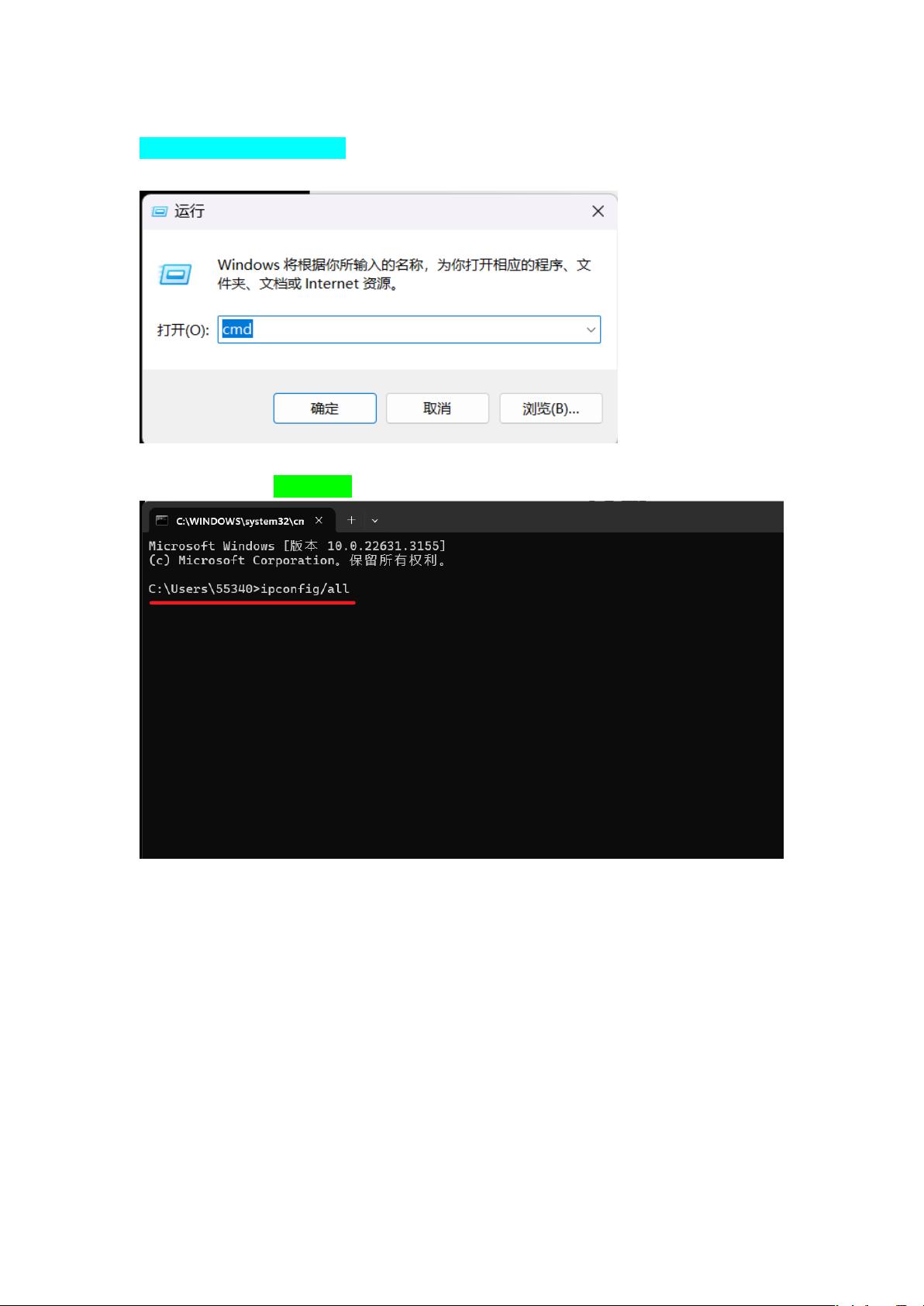### 如何查找局域网内连接设备的IP地址? #### 知识点一:了解IP地址及MAC地址 - **IP地址**:互联网协议地址(Internet Protocol Address)是指互联网上给每个连接在互联网上的主机分配的一个32位地址,分为IPv4和IPv6两种版本。其中,IPv4是最常用的版本,采用32位地址长度,因受限于编址的限制,地址资源已接近枯竭。而IPv6则采用128位地址长度,几乎可以不受限制地提供地址。 - **MAC地址**:媒体访问控制地址(Media Access Control Address)是识别LAN节点的标识,它是由48比特(6个字节)组成的硬件地址。在局域网中,数据传输通常依赖于MAC地址。 #### 知识点二:使用CMD命令行工具 - **cmd命令行**:Windows操作系统中的命令行界面,可以通过该工具执行各种系统命令。 - **ipconfig/all命令**:用于显示所有适配器的完整TCP/IP配置信息,包括IP地址、子网掩码、默认网关等信息。 - **for /L循环命令**:用于在CMD中创建循环,可用于执行一系列ping命令来探测局域网内的活动设备。 - **ping命令**:用于测试网络连通性的工具,通过发送ICMP请求包来检查目标主机是否可达。 - **arp -a命令**:查看局域网内所有与本机通信的设备的IP地址及其对应的MAC地址。 #### 实践步骤: 1. **使用CMD命令行查询IP地址** - 打开CMD命令提示符: - 在电脑开始菜单中找到运行,点击打开,输入`CMD`,然后按回车键。 - 获取本地计算机的IP配置信息: - 在命令提示符下输入`ipconfig /all`,回车。这将显示当前计算机的所有网络接口信息,包括IP地址、MAC地址、子网掩码等。 - 使用循环结构批量ping扫面局域网内的设备: - 输入以下命令并按回车键:`for /L %i IN (1,1,254) DO ping -w 2 -n 1 192.168.1.%i`。该命令会按照指定的IP范围(例如192.168.1.1到192.168.1.254)逐个发送ping请求。 - 查询局域网内与本机通信过的设备的IP地址和MAC地址: - 输入`arp -a`命令,即可列出所有通信过的设备的IP地址及其对应的MAC地址。 2. **使用局域网扫描工具查询IP地址** - **Advanced IP Scanner**:一款免费的局域网扫描工具,能够快速扫描指定IP范围内的所有活动设备,并显示其IP地址、MAC地址、设备名称等信息。 - **使用步骤**: - 下载并安装Advanced IP Scanner软件。 - 启动软件后,在主界面上输入要扫描的IP范围,例如192.168.1.1至192.168.1.254。 - 点击扫描按钮,等待扫描完成。 - 扫描完成后,软件会列出所有在线设备的信息。 - 如果需要停止扫描,可点击停止按钮。 #### 知识点三:网络协议与局域网概念 - **局域网**(Local Area Network, LAN):指在较小地理范围内,将多台计算机互联起来构成的网络。局域网的特点是覆盖范围小,传输速率高,误码率低。 - **网络协议**:用于指导数据在网络中传输的一系列规则和约定,常见的有TCP/IP协议、UDP协议等。 #### 总结 本文介绍了如何查找局域网内连接设备的IP地址的方法,主要分为两个部分:一是通过CMD命令行工具进行操作;二是使用专门的局域网扫描工具如Advanced IP Scanner。这些方法不仅适用于家庭网络环境,也适用于小型办公网络,可以帮助用户更好地管理自己的局域网,提高网络安全性和效率。通过上述步骤,您可以轻松地找到局域网内的设备IP地址,这对于排查网络故障、管理网络资源等非常有用。

- 粉丝: 7006
- 资源: 3440




 我的内容管理
展开
我的内容管理
展开
 我的资源
快来上传第一个资源
我的资源
快来上传第一个资源
 我的收益 登录查看自己的收益
我的收益 登录查看自己的收益 我的积分
登录查看自己的积分
我的积分
登录查看自己的积分
 我的C币
登录后查看C币余额
我的C币
登录后查看C币余额
 我的收藏
我的收藏  我的下载
我的下载  下载帮助
下载帮助

 前往需求广场,查看用户热搜
前往需求广场,查看用户热搜最新资源


 信息提交成功
信息提交成功